웹 사이트에서 여러 개의 링크를 열려면 Ctrl 키를 누르고 모든 링크를 클릭하거나 새 탭에서 열기 각 링크의 오른쪽 클릭 컨텍스트 메뉴에서 옵션을 선택하십시오. 이 전체 프로세스는 시간이 많이 걸릴뿐만 아니라 짜증이 날 수도 있습니다. 여기가 멀티 링크Firefox 애드온은 편리합니다. 다중 링크를 사용하면 개별적으로 열지 않고 동시에 여러 링크를 열거 나 복사 또는 책갈피에 추가 할 수 있습니다. 그것으로, 당신은 단순히 링크 주위에 선택 상자를 그려 웹 사이트를 열거 나 복사하거나 북마크 할 수 있습니다. 기본적으로 애드온을 사용하면 상자를 마우스 오른쪽 단추로 클릭하고 끌어서 새 탭에서 여러 링크를 열 수 있습니다. 그 외에도 다중 링크 환경 설정 마우스 버튼 동작과 추가 기능의 모양을 완전히 사용자 지정할 수 있습니다.
설치 후 새 탭에서 링크를 열거 나 복사하거나 다운로드 할 수 있습니다. 또한 페이지의 다른 영역에서 링크 그룹을 선택할 수도 있습니다. 시프트 또는 Ctrl 키보드 키. 이것은 페이지에서 링크 세트를 열고 다른 링크를 남기고 다른 세트를 선택하려는 경우에 유용합니다. 링크 그룹을 선택하고 시프트 또는 Ctrl 키를 열지 않으려면 다른 그룹 주위에 상자를 그립니다.
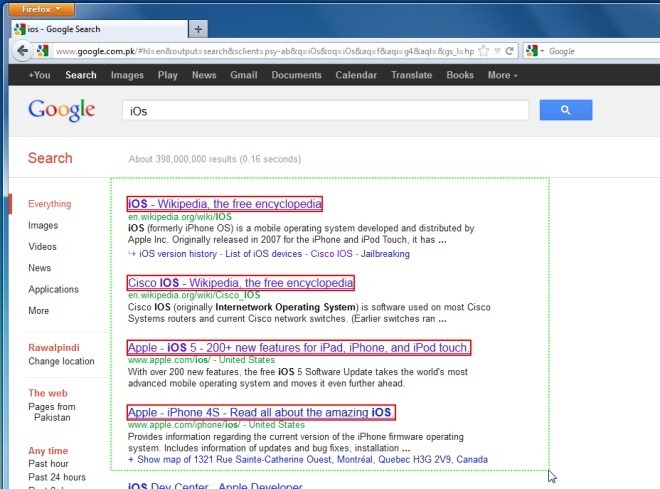
네 가지 기본 범주가 있습니다. 다중 링크 환경 설정, 일반, 고급, 조치 과 외관. 그만큼 일반 카테고리를 사용하면 상태 표시 줄 아이콘 표시 과 똑똑한 선택 드롭 다운 메뉴에서 다중 선택을위한 키를 선택할 수도 있습니다. 다음으로 많은, 진보 한, 많이 경과 한 옵션을 사용하면 동일한 링크를 하나의 여는 순서와 여는 순서의 반대 순서로 차단할 수 있습니다. 또한 시간을 초 단위로 입력하여 링크 열기를 지연시킬 수도 있습니다.
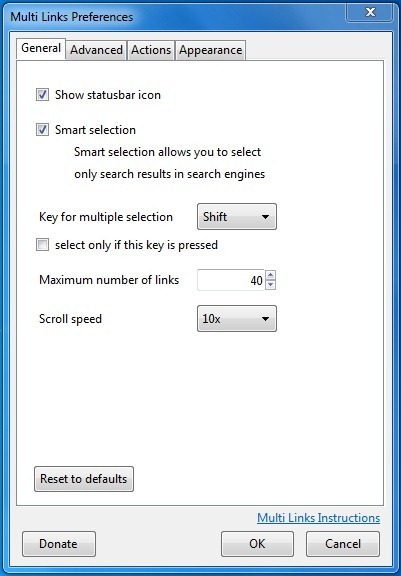
에 대한 작업을 쉽게 변경할 수 있습니다 마우스 오른쪽 버튼, 가운데 마우스 버튼 과 마우스 왼쪽 버튼. 각각에 대해 여러 옵션이 있습니다. 작업 없음, 새 탭에서 열기, 새 창에서 열기, 책갈피에 추가, 링크 다운로드 그리고 더. 마지막 카테고리 외관, 선택 상자 및 링크의 색상을 설정할 수 있습니다. 또한 선택 상자 및 링크 테두리의 너비와 스타일을 변경할 수도 있습니다. 완료되면 승인 버튼을 누르면 좋습니다.
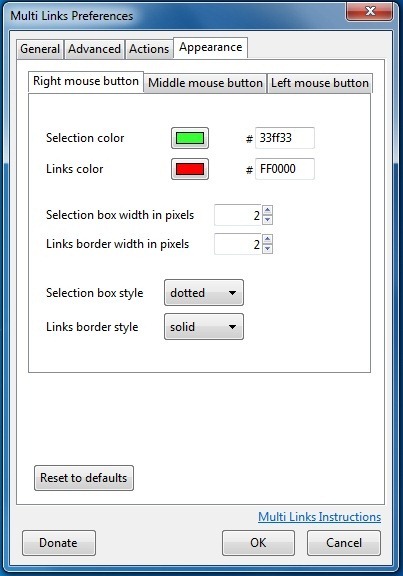
멀티 링크는 특히 검색 엔진을 탐색하고 동시에 여러 링크를 열려고 할 때 유용합니다. 애드온은 아래 링크에서 설치할 수 있습니다.
Firefox 용 다중 링크 추가 기능 설치






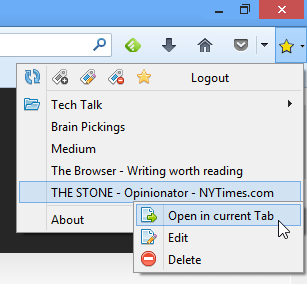






코멘트